Pista:
Cómo borrar errores de PC (herramientas de Windows)
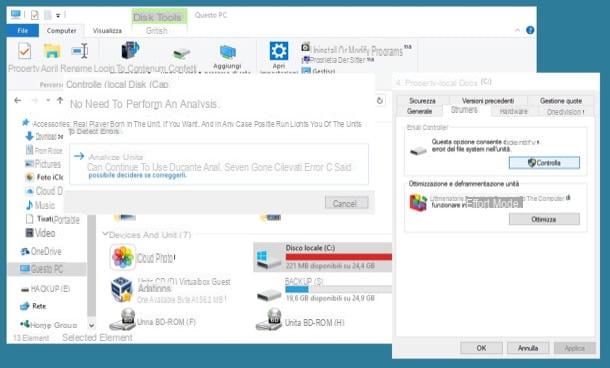
Cuando se producen errores en su PC, puede intentar solucionarlos mediante algún software específico o mediante las funciones y herramientas que su sistema operativo pone a disposición.
Si tiene problemas relacionados con la optimización y el rendimiento general de su computadora, entonces podría intentar consultar esta guía mía sobre cómo optimizar su PC o en la que explico algunos métodos para acelerar la PC lenta.
Un problema que podría surgir es el de leer y escribir datos en el disco duro. En este caso, se verá obligado a realizar un análisis del disco para reparar el error. Windows integra una herramienta utilizada para este fin, denominada chkdsk (comprobar disco).
Puede ejecutar esta herramienta en Windows 10, abriendo una carpeta de Explorador de Windows y haciendo clic en el elemento Esta PC, que se encuentra en la barra de la izquierda.
Luego haga clic en una partición con el botón derecho del mouse y seleccione la entrada Propiedad. En la ventana recién abierta, haga clic en la pestaña Instrumentos y luego haga clic en el botón Comprobar, en el cuadro Comprobación de errores. Luego haga clic en Analizar unidades para comenzar a analizar la partición. Después de verificar, si ocurre un error, siga las instrucciones en pantalla para resolverlo.
Si quieres saber más sobre esta función, puedes consultar mi guía donde explico cómo ejecutar chkdsk.
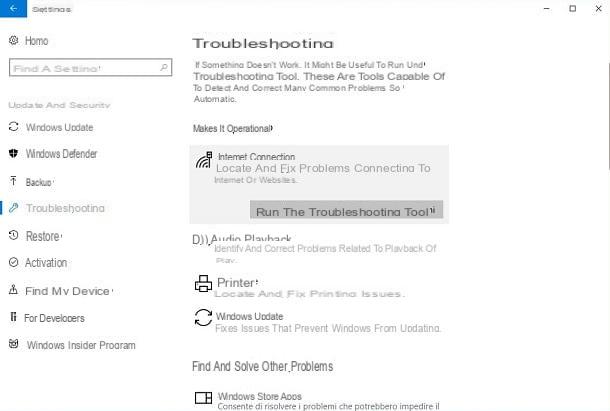
Si, por otro lado, se encuentra con errores reales de PC que causan pantallas azules (BSOD), entonces el problema podría ser grave. Si se muestra un código de error en la pantalla, le sugiero que lo escriba en la barra de búsqueda de su motor de búsqueda favorito (por ejemplo, Google o Bing), para darse cuenta específicamente de qué pudo haber causado el error. A menudo, los errores pueden estar relacionados con problemas de hardware o causados por algunos controladores, pero es posible que sean de diferente naturaleza.
Tanto los errores de pantalla azul como los que generalmente pueden ocurrir en su sistema operativo, como problemas de audio, una actualización o conexión a Internet, se pueden resolver a través de la herramienta incorporada, llamada Solución de problemas de Windows.
En Windows 10, esta herramienta se puede iniciar llegando al panel de ajustes. Luego haga clic en Inicio (icono con Logotipo de Windows), que se encuentra en la esquina inferior izquierda. En el menú que aparece, haga clic en el icono con el símbolo de un engranaje. A continuación, se le presentará el panel de ajustes de Windows.
Luego haga clic en la entrada Actualización y seguridad y seleccione, en las secciones de la izquierda, el elemento Resolviendo problemas. Luego verá una lista de elementos que agrupa todos los errores más comunes. Luego deberá hacer clic en la entrada de su problema actual y luego hacer clic en el botón Ejecute el solucionador de problemas.
Por ejemplo, si tiene un problema al actualizar Windows, tendrá que elegir el elemento Windows Update. Si, por otro lado, su PC no se conecta al enrutador, probablemente haya un error de configuración en la tarjeta de red de su computadora; entonces tendrás que recurrir a la voz Tarjeta de red o Conexiones a internet.
Cuando en cambio la herramienta Solución de problemas Windows no es suficiente, le quedan algunas opciones: usar software para corregir errores, restablecer Windows o poner su PC en servicio.
En el último caso, hay poco que decir: si los ha probado todos, probablemente un componente de hardware de su PC no funciona correctamente. Por lo tanto, si no puede identificar el problema usted mismo y reemplazarlo si es necesario, deberá comunicarse con personal especializado.
Si desea restaurar Windows, le sugiero que lea esta guía mía dedicada al tema.
Pero antes de intentar una solución drástica como la recuperación de Windows, puede intentar usar algún software, que tal vez podría ayudarlo a resolver esos pequeños problemas que afectan a su PC. Por tanto, le aconsejo que lea los siguientes párrafos.
Programas para borrar errores de PC
Ccleaner
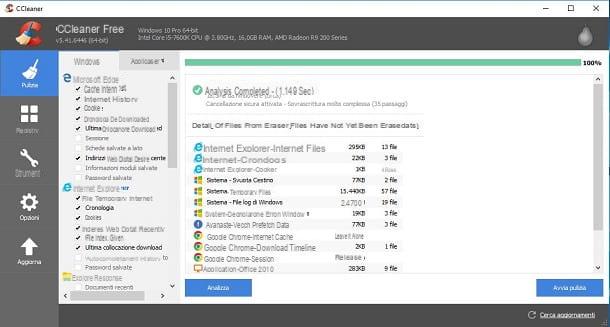
CCleaner es software gratuita diseñado para solucionar algunos problemas en el PC, como el espacio ocupado en el disco duro por archivos obsoletos o errores en el registro de Windows.
Si estás interesado en este programa, puedes descargarlo tanto en tu PC con sistema operativo Windows como en el que tiene macOS. Luego vaya al sitio web que le di y haga clic en el botón Descargar en la columna Gratis.
Luego descargue el archivo, haga doble clic en él y luego en el botón Sí, en la ventana del control de usuarios de Windows. Luego haga clic en el botón Personalizar quitando la marca de verificación de los elementos que desea eliminar. Luego haga clic en Instalar y espere a que finalice la instalación.
Una vez que se inicia el programa, se le presentará la pantalla principal de CCleaner, que consta de una barra lateral izquierda, que recopila todas las funciones, y una sección central.
Las principales funciones de CCleaner se refieren a la limpieza de archivos obsoletos (limpieza) y el análisis del registro de Windows para la eliminación de entradas obsoletas (Registro). También puede encontrar otras características en la sección Instrumentos.
Si luego desea realizar un análisis del registro de Windows, haga clic en el botón Registro, luego marque todas las casillas que ve en la sección Limpieza del registro y haga clic en el botón Encuentra problemas. Luego espere a que finalice el análisis para ver los resultados en la pantalla.
De forma predeterminada, todos los errores de registro están marcados, listos para la limpieza. Si cree que no desea eliminar ningún error, puede quitar la marca de verificación del cuadro adyacente. Cuando esté listo, haga clic en el botón Reparar problemas seleccionados y siga las instrucciones en pantalla.
Otro error que puede ocurrir es el de no poder desinstalar un programa que aparece en la lista de software y aplicaciones instaladas en la PC.
¿Como puedo quitarlo? Siempre verifique si existe un método a través de una búsqueda en su motor de búsqueda favorito, ya que a veces las soluciones pueden estar a mano, con consejos o herramientas de reparación.
En caso de que aún no pueda desinstalarlo, puede intentar acceder a la sección Instrumentos CCleaner y luego seleccione el elemento desinstalación. Luego seleccione el programa que no puede desinstalar y haga clic en el botón derecho elimina. Luego deberá hacer clic en el botón Ok en la ventana que aparece.
De esta forma no habrá desinstalado la aplicación, simplemente la habrá eliminado del registro. Luego, deberá eliminar manualmente los archivos en las carpetas relativas del disco duro donde se encontraba.
Luego te recomiendo que realices un análisis del registro y luego realices una limpieza, por si hay obsolescencias por eliminar.
Si aún quieres saber más sobre CCleaner, te remito a mi guía donde explico cómo usar mejor CCleaner.
antivirus
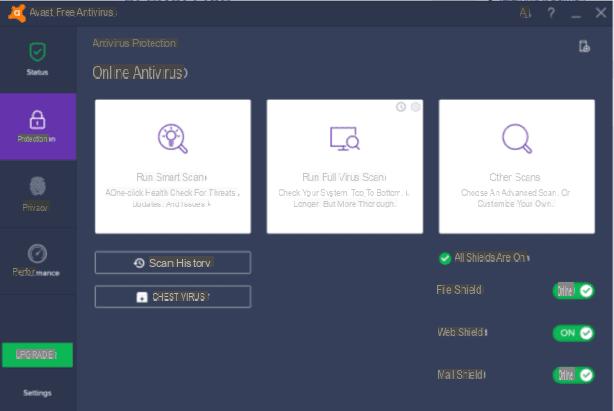
Cuando ocurre un error, posiblemente sea culpa de un malware que esté infectando su PC. Si no tiene un antivirus, no ha tomado la decisión correcta, pero en caso de que ya tenga uno, probablemente no fue tan efectivo.
Lo que recomiendo es equipar tu PC con un buen antivirus, tratando de elegir uno que tenga un buen compromiso entre efectividad y eficiencia: el antivirus ciertamente debe protegerte, pero no debe crear problemas de ralentizaciones o caídas de rendimiento para el tuyo. .
Lo que recomiendo es ver una de mis guías donde recomiendo el mejor antivirus de pago, antivirus ligero gratuito o, en general, el mejor antivirus que puedes instalar en tu ordenador.
Si su PC ya está infectada con un virus, debe intentar eliminarlo. Por ejemplo, puede iniciar su computadora en modo seguro y escanear con un antivirus en un CD o memoria USB. Por lo tanto, le recomiendo que lea mi guía sobre cómo eliminar un virus de su PC.
Cómo borrar errores de PC

























